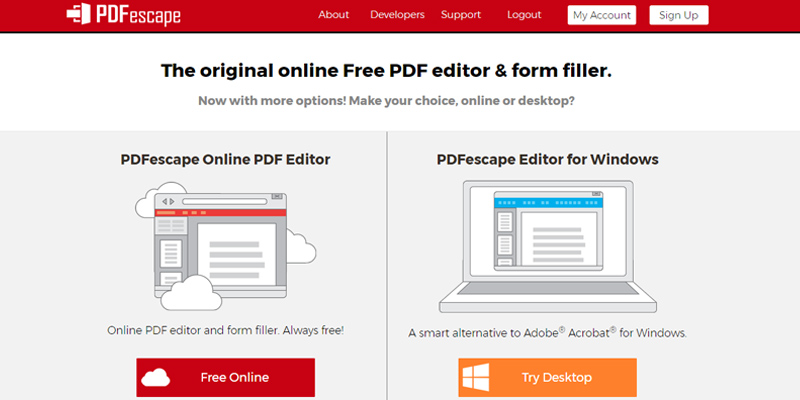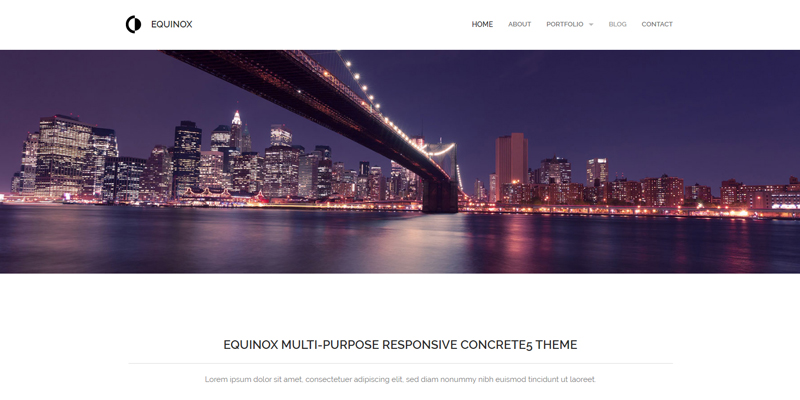In questo articolo parleremo di PDF Escape, un utilissimo strumento, accessibile da chiunque in modo gratuito, per modificare i file in formato PDF.
Hai fretta? Salva questo articolo in PDF
Stanco di scorrere? Scarica gratis una versione PDF da leggere offline e condividere con i colleghi.
Vi è mai capitato, ad esempio, che vi inviino un documento che presenta errori o imprecisioni e che, essendo in formato PDF non potete modificare?
O di dover compilare un modulo creato in PDF?
Pensavate di aver come unica opzione quella di stamparlo e compilarlo a mano? Sbagliavate.
PDF Escape vi permette di compilarlo con l’utilizzo del PC, con l’indiscusso vantaggio di poter inserire i dati richiesti in modo chiaro, evitando qualsiasi incomprensione dovuta alla grafia dello scrivente.
Vuoi sapere come aumentare le visite al tuo sito web?
Prenota subito un appuntamento gratuito online oppure chiamaci direttamente al 0383 052137
Ecco come fare:
- Innanzitutto, collegatevi a www.pdfescape.com e cliccate su Free Online per utilizzare online e gratuitamente PDF Escape senza bisogno di effettuarne il download.
- A questo punto vi verrà chiesto di scegliere una tra le diverse opzioni possibili:
– Creare un nuovo documento PDF;
– Effettuare l’upload di un file PDF presente sul vostro pc o su di un hard disk ad esso collegato;
– Caricare un file da internet;
– Caricare un file aperto di recente.
- Dopo aver effettuato la scelta il file selezionato, vi verranno offerte diverse opzioni

Come potete vedere nell’immagine sovrastante, questo editor vi consente di utilizzare diverse funzioni, che potrete attivare scegliendo tra quelle in alto a sinistra.
Nell’ordine potrete:
– Text: inserire un testo;
– Image: inserire un’immagine;
– Link: inserire un link;
– Line: inserire una linea;
– Rectangle: inserire un rettangolo:
– Checkmark: inserire un segno di spunta;
– Whiteout: utilizzare il bianchetto per cancellare un testo, un’immagina o un segno
già presente;
– Freehand: scrivere a mano libera;
– Form Field: selezionare un’area del documento;
– Arrow: inserire una freccia;
– Circle: inserire un cerchio.
Una volta che il documento sarà compilato/ modificato, potrete scegliere se salvarlo/ salvarlo ed effettuarne il download oppure mandarlo in stampa, cliccando sulle icone a sinistra del documento stesso.